DHCP Server Kurulumu: Adım Adım Rehber
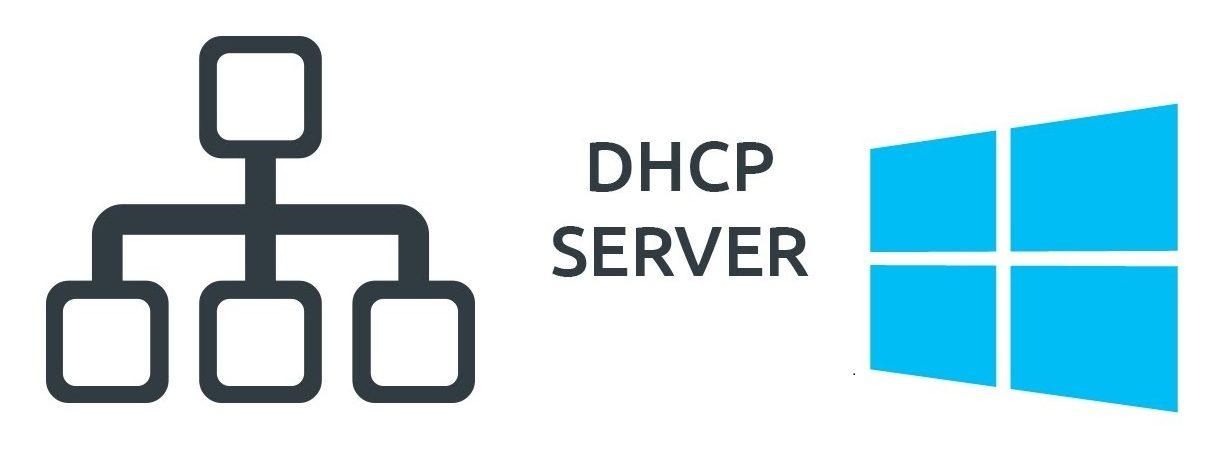
DHCP sunucusunun kurulumu, işletim sistemine ve ağa bağlı olarak değişiklik gösterebilir. Bu rehberde, en yaygın olarak kullanılan Windows Server ve Linux sistemlerinde DHCP kurulumu anlatılacaktır.
Windows Server Üzerinde DHCP Kurulumu
Sunucu Yöneticisini Açın: Windows Server’da "Server Manager"i açarak başlıyoruz. Bu, sunucu üzerinde DHCP rolünü eklemek için gereklidir.
DHCP Rolünü Ekleme:
- Add roles and features sekmesine gidin ve DHCP Server seçeneğini işaretleyin.
- "Next" butonuna tıklayarak kuruluma devam edin.
- Kurulum tamamlandıktan sonra sunucuyu yeniden başlatın.
DHCP Yapılandırması:
- Sunucuyu yeniden başlattıktan sonra, DHCP yönetim konsolunu açın.
- Yeni Bir Kapsam (Scope) Tanımlama: IP adres aralıklarını ve diğer ayarları belirlemek için yeni bir DHCP kapsamı oluşturmanız gerekir. Kapsam ayarlarında, IP adres aralığı, ağ maskesi ve geçerli ağ geçidi gibi bilgileri belirleyin.
- Leases Süresi Belirleme: DHCP, cihazlara verilen IP adreslerinin ne kadar süreyle kullanılacağını belirler. Bu süreyi ihtiyaçlarınıza göre ayarlayın.
Yapılandırmanın Tamamlanması:
- DHCP sunucusunu etkinleştirdikten sonra, sunucu ağa bağlı cihazlara otomatik IP adresi dağıtmaya başlayacaktır.
Linux Üzerinde DHCP Server Kurulumu (Ubuntu/Debian)
DHCP Paketini Yükleyin: Linux’ta DHCP sunucusu kurmak için önce gerekli yazılımları yüklemeniz gerekir. Terminali açın ve şu komutu çalıştırın:
sudo apt-get update
sudo apt-get install isc-dhcp-server
DHCP Ayarlarını Yapılandırın: DHCP sunucusunu yapılandırmak için /etc/dhcp/dhcpd.conf dosyasını düzenleyin. Bu dosya içinde ağınız için uygun ayarları yapmanız gerekecek. Örnek yapılandırma:
subnet 192.168.1.0 netmask 255.255.255.0 {
range 192.168.1.10 192.168.1.100;
option routers 192.168.1.1;
option domain-name-servers 8.8.8.8, 8.8.4.4;
option domain-name "ornekag.com";
}
DHCP Servisini Başlatın: Yapılandırma tamamlandıktan sonra DHCP sunucusunu başlatın:
sudo systemctl start isc-dhcp-server
sudo systemctl enable isc-dhcp-server
Firewall Ayarları: DHCP’nin düzgün çalışabilmesi için ilgili portların (UDP 67 ve 68) açık olduğundan emin olun.
DHCP Yapılandırması için İpuçları
- IP Adres Aralıklarını İyi Belirleyin: Her cihazın bir IP adresi alabilmesi için yeterli sayıda IP adresi ayırdığınızdan emin olun.
- Statik IP Gereksinimleri: Bazı cihazların (örneğin sunucular, yazıcılar) statik IP adreslerine ihtiyaç duyabileceğini unutmayın. Statik IP’ler için DHCP ayarlarında belirli bir IP aralığı dışında bırakabilirsiniz.
Günlük Tutma: DHCP sunucunuzun dağıttığı IP adreslerini ve ayarları takip etmek için log dosyalarını kontrol edebilir, sorun gidermede faydalanabilirsiniz.
Sonuç
DHCP sunucusu, ağ yönetimini otomatik hale getirerek kullanıcıların ve yöneticilerin işini büyük ölçüde kolaylaştırır. Windows Server ve Linux sistemlerinde DHCP sunucusu kurmak birkaç basit adımla mümkündür. Doğru yapılandırma ile ağdaki cihazlar sorunsuz bir şekilde IP adresi alarak ağa dahil olabilir.
